
Com as mais recentes gerações de iPhones com todos os tipos de mecanismos de desbloqueio extravagantes, como o Face ID Comprar um iPhone X? O ID do rosto pode fazer você reconsiderar A compra de um iPhone X? O ID do rosto pode fazer você reconsiderar O recurso mais notável do iPhone X é o sistema de desbloqueio do dispositivo de identificação facial. Mas quão seguro é isso? A Apple terá acesso a um enorme banco de dados de todos os rostos? Leia mais e TouchID, a dependência de um código de boa e velho está indo para baixo.
Como você está menos acostumado a acessá-lo agora, as chances de esquecer sua senha aumentam significativamente. Esquecer a senha do seu iPhone pode ser uma experiência muito frustrante. Felizmente, existem algumas maneiras de redefinir sua senha.
Antes de nos aprofundarmos nesses métodos, tente usar a dica a seguir para recuperar sua senha.
Tente usar esta dica para recuperar sua senha
Pode parecer óbvio, mas tente lembrar-se de sua senha mantendo essa dica em mente. Pode evitar que você tenha que explorar outras formas de remover sua senha.
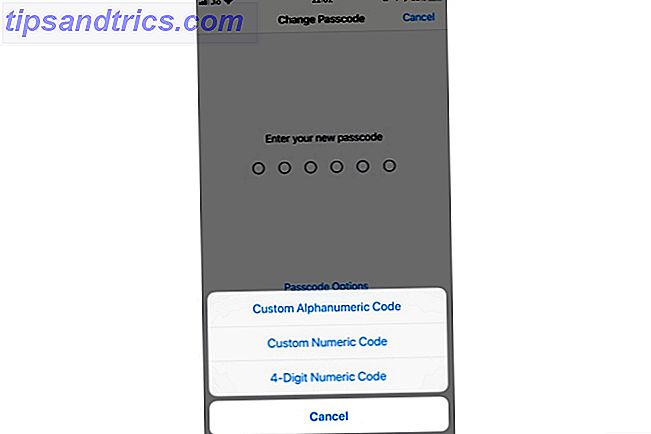
É uma crença comum que apenas códigos de 4 dígitos podem ser configurados no iPhone. Nós não culparíamos os usuários, pois a opção está escondida dentro das configurações de senha . Na realidade, você pode definir um código numérico personalizado ou um código alfanumérico personalizado.
É possível que você tenha definido uma senha alfanumérica ou numérica personalizada, mas esteja tentando recuperar apenas os números de quatro dígitos em potencial. Portanto, tente recuperar sua senha com esse escopo aumentado de dígitos. Tenha cuidado, pois digitar a senha errada seis vezes desativa o seu iPhone.
Se isso não parece funcionar ou o seu iPhone está desativado; não se preocupe. Vejamos algumas maneiras de redefinir a senha do seu iPhone.
A correção: Apagar tudo no seu iPhone
A Apple deixa bem claro que a única maneira de corrigir uma senha esquecida do iPhone é apagar tudo no seu iPhone Como redefinir o iPhone para as configurações de fábrica Como redefinir o iPhone para as configurações de fábrica Redefinir o iPhone para o estado de fábrica é um processo simples, mas um importante para quem está vendendo ou doando seu antigo iPhone. Consulte Mais informação . A menos que você tenha feito um backup antes de esquecer sua senha, não há como salvar os dados atuais do seu iPhone. Pode não parecer bonito, mas é um compromisso que você terá que fazer se esquecer o código do seu iPhone.
Existem três maneiras de apagar os dados no seu iPhone, remover a senha e começar do zero.
1. Apague seu iPhone usando o iTunes
Se você já sincronizou seu dispositivo anteriormente com o iTunes, poderá usar um backup recente para restaurar seu iPhone e redefinir sua senha. Veja como apagar seu dispositivo usando o iTunes.

- Conecte seu iPhone ao computador com o qual você sincronizou anteriormente.
- Abra o iTunes. Se o iTunes permitir a entrada sem solicitar uma senha, você poderá prosseguir. No entanto, se ele solicitar uma senha, tente conectar o dispositivo a qualquer outro computador com o qual você tenha sincronizado. Se você nunca sincronizou com outro computador, esse método não funcionará para você. Nesse caso, pule para a seção “modo de recuperação” para aprender como apagar o seu iPhone usando o modo de recuperação.
- Supondo que o iTunes não tenha lhe pedido a senha, aguarde o iTunes sincronizar seu dispositivo e fazer um backup.
- Quando a sincronização terminar, clique em Restaurar iPhone e deixe o processo de restauração concluído - o iOS será reinstalado do zero.
- Quando concluído, a tela de configuração do iOS deve aparecer no seu iPhone. Aqui, toque em Restaurar do backup do iTunes .
- Escolha o backup mais recente para restaurar.
Ao fazer isso, os dados serão restaurados até o momento em que o backup foi feito. Além disso, ele removerá a senha, dando a você a chance de configurar uma nova senha.
2. Apague seu iPhone usando o iCloud
Se você sincronizar o seu iPhone com o iCloud e não o iTunes, e você tem Find My iPhone Como usar o Find My iPhone para obter o seu iPhone roubado Como usar o Find My iPhone para recuperar o seu iPhone roubado Longa história: minha esposa teve seu iPhone roubado quando ela perdeu no trabalho no outro dia. Consegui fazer login na conta do iCloud e, eventualmente, recuperar o dispositivo. Leia mais ativado no seu dispositivo bloqueado, você pode apagar o seu iPhone usando o iCloud. Você também pode usar esse método se não tiver acesso físico ao seu iPhone. Observe que seu dispositivo bloqueado deve estar conectado a um Wi-Fi ou dados de celular. Se não estiver, você pode deslizar a partir da parte inferior para abrir o Centro de Controle e alterná-los.
No caso raro de ter desativado o acesso ao Centro de Controle Como usar o Centro de Controle Customizável do iOS 11 no iPhone e no iPad Como usar o Centro de Controle Personalizável do iOS 11 no iPhone e no iPad Querendo saber como desativar o AirDrop, ative o Night Shift ou altere o AirPlay saída para a música que você está ouvindo? Nós vamos te mostrar como. Leia mais na tela de bloqueio e você não tem uma conexão ativa com a Internet, esse método não funcionará para você. Felizmente, você ainda pode redefinir seu iPhone usando as instruções dadas na próxima seção “modo de recuperação”.
Tendo verificado todos os pré-requisitos, veja como apagar seu iPhone usando o iCloud.

- Abra o painel do iCloud e faça login usando seu ID da Apple.
- Clique em Todos os dispositivos na parte superior e selecione seu iPhone .
- Clique em Apagar iPhone .
Os dados do seu iPhone devem ser apagados remotamente Então o seu iPhone foi perdido ou roubado: Aqui está o que fazer Então o seu iPhone foi perdido ou roubado: Veja o que fazer Se o seu iPhone não estiver mais em sua posse, você pode nunca mais vê-lo ainda algumas coisas que você pode fazer. Leia mais, apagando tudo e removendo a senha. Na tela de configuração, você pode escolher entre restaurar de um backup do iCloud ou configurar seu iPhone como um novo . Selecione o que você quer. Em seguida, você pode definir uma nova senha.
Nota: Você também pode usar o método Restore no iTunes e, em seguida, optar por recuperar do iCloud quando o iOS inicializar novamente, se desejar.
3. Apague seu iPhone usando o modo de recuperação
Se você nunca sincronizou seu dispositivo com o iCloud ou o iTunes, apagar seu iPhone usando o modo de recuperação é sua única opção. Isso irá apagar os dados do seu iPhone permanentemente e basicamente configurá-los como novos. Veja como apagar seu iPhone usando o modo de recuperação.

Primeiro, conecte seu iPhone a um computador e abra o iTunes. A combinação de teclas de hardware necessária para entrar no modo de recuperação varia entre diferentes modelos do iPhone. Aqui está um trecho da página de suporte da Apple sobre como entrar no modo de recuperação:
- Em um iPhone 8 ou iPhone 8 Plus: Pressione e solte rapidamente o botão Aumentar volume . Em seguida, pressione e solte rapidamente o botão Diminuir volume . Por fim, pressione e segure o botão Lado até ver a tela do modo de recuperação.
- Em um iPhone 7 ou iPhone 7 Plus: Mantenha pressionados os botões Lado e Diminuir Volume ao mesmo tempo. Continue segurando até ver a tela do modo de recuperação.
- Em um iPhone 6s e versões anteriores, iPad ou iPod touch: Mantenha pressionados os botões Início e Topo (ou Lado ) ao mesmo tempo. Continue segurando até ver a tela do modo de recuperação.
Quando você entra no modo de recuperação, o iTunes solicitará que você restaure ou atualize seu iPhone. Clique em Restaurar .

O iTunes deve começar a baixar o software para o seu dispositivo. Se o download levar mais de 15 minutos, o iPhone sairá automaticamente do modo de recuperação. Neste caso, basta repetir os passos acima. Quando o processo estiver concluído, você poderá configurar o seu iPhone e definir um novo código de acesso.
Infelizmente, sem um backup, seus dados serão perdidos.
Outros métodos que você pode tentar
A Apple se orgulha do fato de que ela valoriza a segurança e a privacidade do usuário A Apple se recusa a ajudar o FBI, a pipoca retorna ... [Apple News Digest] A Apple se recusa a ajudar o FBI, a pipoca retorna ... [Tech News Digest] Apple defende a privacidade pessoal, o Popcorn Time original é ressuscitado, Kanye West descobre o preço da pirataria, a Sega oferece jogos no Steam e joga Pong no seu Apple Watch. Consulte Mais informação . Embora não haja como negar que a infraestrutura de segurança da Apple é de primeira, também é verdade que ela não é à prova de bala. Por exemplo, um desenvolvedor usou uma caixa de US $ 500 para explorar uma vulnerabilidade no iOS 10.3.3 e no iOS 11 beta para executar um ataque de força bruta e ignorar a tela de bloqueio.
O método de força bruta pode levar dias para funcionar, dependendo da complexidade da senha. Felizmente, a Apple corrige essas vulnerabilidades rapidamente.
Talvez esse seja o método mais impraticável para contornar sua senha, não apenas por causa do preço da caixa, mas também porque você teria que ter muito azar (sorte?) Para ter uma versão vulnerável do iOS. Se você tem alguns dados realmente importantes que você não pode perder, mas ainda precisa redefinir sua senha, experimente.
The Aftermath
Agora que você removeu com sucesso a senha do seu iPhone, é hora de voltar ao básico e aprender com essa experiência. Em nenhuma ordem particular, aqui está o que você deve fazer.
- Mantenha o backup do seu iPhone: A importância do backup não pode ser enfatizada o suficiente. Se você tivesse que redefinir sua senha e não tivesse um backup, você poderia concordar que perder dados preciosos é uma experiência terrível. Leia o nosso guia prático sobre como fazer backup do seu iPhone Tudo o que você precisa saber Sobre backup e restauração do seu iPhone no iTunes Tudo o que você precisa saber Sobre backup e restauração do seu iPhone no iTunes A maioria dos usuários do iPhone não dá importância ao conteúdo do iPhone É feito backup sem fio para sua conta do iCloud, mas ainda é útil saber como restaurar o seu iPhone a partir do iTunes. Consulte Mais informação .
- Mantenha seu iOS atualizado: algumas caixas de força bruta que exploram uma vulnerabilidade no iOS surgiram no passado. A Apple geralmente age rapidamente e corrige as vulnerabilidades. Portanto, é melhor manter o iOS atualizado Como atualizar o seu iPhone: iOS, aplicativos e backups de dados Como atualizar o seu iPhone: iOS, aplicativos e backups de dados A temporada de atualização está próxima, então veja como proteger o futuro seu iPhone por mais um ano. Consulte Mais informação .
- Crie uma senha forte, mas memorável: uma senha forte não precisa necessariamente ser difícil de lembrar. Aqui estão algumas dicas para gerar senhas que são seguras, mas memoráveis 7 maneiras de criar senhas que são seguras e memoráveis 7 maneiras de criar senhas que são seguras e memoráveis Ter uma senha diferente para cada serviço é uma obrigação na linha de hoje mundo, mas há uma fraqueza terrível nas senhas geradas aleatoriamente: é impossível lembrar de todas elas. Mas como você pode se lembrar ... Leia Mais.
Você conseguiu redefinir a senha no seu iPhone com sucesso? Qual método você usou? Adoraríamos ouvir sobre isso nos comentários abaixo.
Crédito da imagem: dimarik / Depositphotos



